Käsijarrun käyttäminen DVD-levyjen kopioimiseen Macissa ja Windowsissa
DVD-kokoelmasi näkeminen saa sinut miettimään, toimivatko ne ilman DVD-soitinta. Itse asiassa voit tehdä sen DVD-levyn kopioiminen käsijarrulla. Tekniikan kehittymisen jälkeen kannettavissa tietokoneissa ja tietokoneissa ei ole levylokeroita, joten ei ole ihme, että etsit kuinka avata ja katsella DVD-elokuvia. Yllättäen Handbrake on ratkaisu CD-levyjen kopioimiseen ja niiden muuttamiseen digitaalisiksi tiedostoiksi. Tämä artikkeli keskittyy opastamaan sinua käsijarrun avulla DVD-levyjen kopioimiseen.
Opasluettelo
Käsijarrun repimiseltä suojatun DVD-levyn käyttäminen Ratkaisuja käsijarrun korjaamiseen, ei kopioida DVD Bonusvinkki DVD-toistoon Usein kysytyt kysymykset HandBrake DVD -rippauksestaKäsijarrun repimiseltä suojatun DVD-levyn käyttäminen
Käsijarru on avoimen lähdekoodin työkalu, jonka voi ladata ilmaiseksi Linuxille, Windowsille ja macOS:lle. Videon transkooderi toimii sellaisten DVD-levyjen kanssa, joita ei ole suojattu tekijänoikeuksilla. muuten virallisesta kaupasta ostettuja DVD-levyjä on vaikea purkaa. Onneksi Handbrake voi silti lukea kopiosuojattuja DVD-levyjä käyttämällä libdvdcss-ohjelmaa – ilmaista DVD-toistokirjastoa. Niin kauan kuin haluat katsella elokuvia tietokoneellasi, tämä menetelmä toimii sinulle.
Vaihe 1.Ensimmäinen asia on asentaa libdvdcss. Lataa versio käytössäsi olevan Windows-version mukaan. Kopioi sitten DLL-tiedosto Handbrake-sovelluksen kansioon. Se on yleensä "C:Program FilesHandbrake" -kohdassa, jos käytät oletusasennuksen asetuksia.
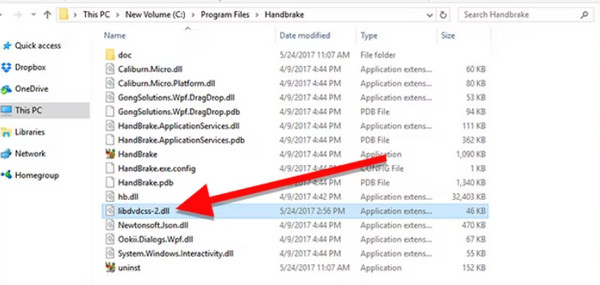
Vaihe 2.Ensimmäisen vaiheen jälkeen sinun on kopioitava levy. Käynnistä Käsijarru-sovellus ja valitse DVD-asema sivupalkista. Odota skannausprosessia, siirry sitten Otsikko-valikkoon ja valitse kopioitava video tai otsikko.
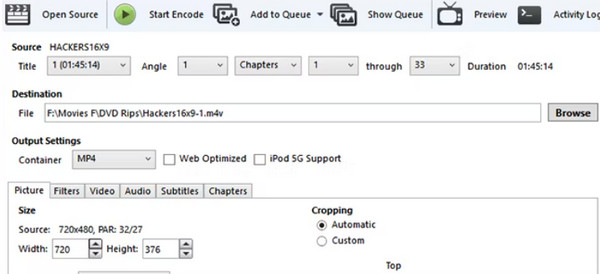
Vaihe 3.Napsauta "Selaa" -painiketta kohdassa "Kohde" valitaksesi paikallinen kansio, johon video tallennetaan. Muokkaa seuraavaksi laadun esiasetuksia säätääksesi kuvan, videon ja äänen lähtöä. Muista, että mitä korkeamman laadun valitset, sitä suurempi säilytystilan kulutus on.
Vaihe 4.Kun se on valmis, on aika kopioida DVD. Napsauta "Aloita koodaus" -painiketta ylävalikosta. Käsittely kestää jonkin aikaa, ja voit seurata edistymispalkkia käyttöliittymän alaosassa. Kun se on valmis, kaksoisnapsauta tiedostoa ja nauti katselusta!
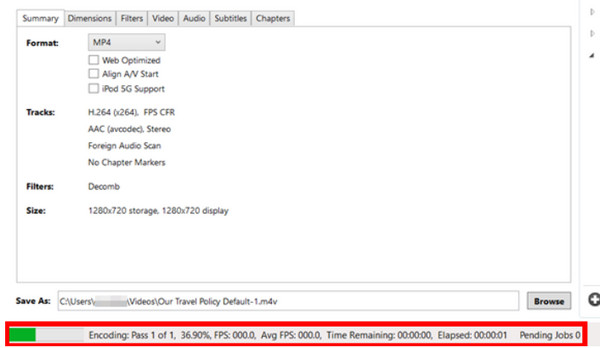
Ratkaisut käsijarrun korjaamiseen, ei kopioida DVD-levyä
Mutta mitä tekisit, kun käsijarru ei onnistunut kopioimaan DVD-levyä? DVD-rippaus on yleensä haastavaa, jopa käsijarrulle. Mutta jos et ole varma, mikä ongelma aiheuttaa satunnaisen ongelman, tässä on joitain ratkaisuja, joita voit yrittää korjata DVD-ripperin.
- Jos laitteessa on optinen asema DVD-levyn asettamiseen, tarkista, onko levyllä naarmuja, ja puhdista se pehmeällä liinalla ja puhtaalla vedellä. Varmista, että pyyhit CD-levyn varovasti, alkaen keskeltä reunan poikki.
- Ihan kuin kopioida DVD VLC:llä, Käsijarru vie myös paljon prosessoria. Anna tietokoneesi järjestelmän keskittyä kopioimiseen sammuttamalla muut sovellukset. Tässä tapauksessa estät suuremman suorittimen käytön.
- Käsijarru ei ehkä tue DVD-elokuvan tekstitystä. Poista se käytöstä Tekstitysvalikosta ja kopioi video.
- Käsijarru ei rip DVD voi olla väärä tapa asentaa libdvdcss. Yritä poistaa nykyisen version asennus ja kokeile tarkinta versiota viralliselta verkkosivulta.
Bonusvinkki DVD-toistoon
Käytätpä sitten käsijarrua DVD-elokuvan kopioimiseen tai levyn asettamiseen tietokoneeseen, sinulla on oltava ammattimainen videosoitin. AnyRec Blu-ray-soitin on all-in-one-työpöytävideosoitin mille tahansa videotyypille. Sen avulla voit avata ja toistaa Blu-ray-levyjä, DVD-kansioita tai ISO-tiedostoja alkuperäisellä laadulla ja DVD resoluutio. NVIDIA-laitteistokiihdytyksen avulla se näyttää häviötöntä toistoa millä tahansa tietokoneesi valitulla alueella. Lisäksi se ei rajoitu vain DVD- ja Blu-ray-levyihin, vaan voit myös toistaa muita videotyyppejä, mukaan lukien MP4, AVI, WMV, MTS, MPG ja paljon muuta.

Tarjoa 4K UHD-, 1080p- ja 720p-toisto alkuperäisellä laadulla.
Tukee DTS-HD Master Audiota ja Dolby TrueHD:tä äänitehosteille.
Paranna toistoa nimikkeiden, jaksojen jne. tehokkailla säätimillä.
Sisäänrakennettu editori videon, tekstityksen, äänen, tehosteiden ja muiden säätämiseksi.
100% suojattu
100% suojattu
Usein kysytyt kysymykset HandBrake DVD -rippauksesta
-
Kuinka asentaa libdvdcss macOS:ään?
Sinun on asennettava Homebrew saadaksesi libdvdcss-tiedoston Macissa. Kun olet valmis, paina "komento + välilyönti" ja etsi Terminal avataksesi ikkunan. Kirjoita "brew install libdvdcss" ladataksesi libdvdcss. Jatka käynnistämällä käsijarru DVD-levyn kopioimiseksi.
-
Mikä on paras esiasetettu laatu DVD-levyjen kopioimiseen käsijarrulla?
Se riippuu mieltymyksistäsi. Korkeampi laatu on hallittavissa, jos sinulla on huippuluokan laitteet vaatimattomaan edistymiseen ja riittävästi säilytystilaa. Hyvä asia on, että käsijarrussa on useita esiasetusvaihtoehtoja, joista voit valita lähdölle matalan, keskitason tai korkean esiasetuksen. Jos olet epävarma, valitse Yleiset keskimääräisen laadun saamiseksi.
-
Onko mahdollista käyttää käsijarrua useiden jaksojen kopioimiseen?
Joo. Videon transkooderissa on Add to Queue -ominaisuus, jonka avulla voit käsitellä useita tiedostoja DVD-levyltä. Varmista vain, että säädät asetukset minimiparametreihin estääksesi virheet kopioinnin aikana.
-
Mitkä ovat parhaat vaihtoehdot Handbrake rip DVD -levyille?
Jos käsijarru ei toimi laitteessasi, vaihtoehtona on muita DVD-rippareita. Kokeile VLC Media Playeriä, Winx DVD Ripper Platinumia ja AnyRec DVD Creatoria. Kuten mainittiin, DVD-kopiointi on haastava tehtävä, ja sinun on kokeiltava useampaa kuin yhtä työkalua saadaksesi elokuvat pois CD-levyltä.
-
Pitääkö minun asentaa libdvdcss ennen kuin käytän käsijarrua DVD-levyn kopioimiseen?
Ei. Libdvdcss on kätevä vain silloin, kun haluat kopioida tekijänoikeuksilla suojattuja DVD-levyjä käsijarrulla. Mutta jos levyä ei ole salattu, tarvitset vain käsijarrun sen repimiseen.
-
Luoko DVD-levyn kopioiminen käsijarrulla häviöllisen videotiedoston?
Ei. Sovelluksen on koodattava elokuva uudelleen sen kopioinnin aikana. Joten on mahdollista, että laatu heikkenee prosessin aikana. Onneksi käsijarru tarjoaa myös lähtöasetukset, joilla voit valita haluamasi laadun, joten voit yrittää säätää ulostulovideota.
Johtopäätös
Yleensä ottaen, Käsijarru voi kopioida DVD-levyjä ilman ostoksia. Mutta koska et tiedä, ovatko DVD-levyt tekijänoikeussuojattuja, sinun on asennettava libdvdcss saadaksesi tiedot levyiltä. Tässä artikkelissa esitettiin yksinkertaiset vaiheet sen tekemiseen sekä AnyRec Blu-ray -soitin, joka voi toistaa DVD-, Blu-ray- ja muita videotyyppejä parhaalla laadulla. Jos et halua kopioida DVD-levyjä käsijarrulla, voit toistaa ne sujuvasti AnyRec Blu-ray Player -soittimella. Lataa se Windowsille tai Macille parhaan elokuva-illan saavuttamiseksi.
100% suojattu
100% suojattu
